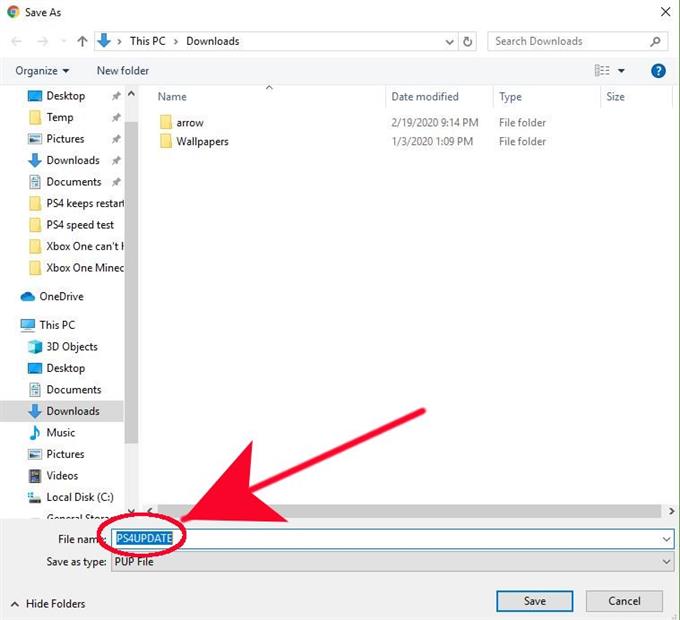Знанието как да извършите офлайн актуализация на вашия PS4 може да бъде полезно, ако срещнете грешки при актуализиране на конзолата онлайн. Той също така може да поддържа системата актуална, ако не се налага да я свързвате с интернет през цялото време.
Когато актуализирате вашия PS4 офлайн, искате да сте сигурни, че получавате само необходими файлове от уебсайта на PlayStation.com. Връзката за изтегляне в това ръководство трябва да ви пренасочи към официалния сайт за актуализираните данни. Получаването на файлове за актуализация от източници на трети страни може да компрометира сигурността на вашия PS4 и може също да причини проблеми.
Точно както когато правите директна актуализация онлайн, вашият PS4 може да се повреди, ако актуализацията бъде прекъсната, ако я изключите. Уверете се, че PS4 завърши процеса на актуализация.
И накрая, ще бъдете възпрепятствани да използвате приложение на вашия PS4, докато обновявате.
Как да инсталирате офлайн актуализация на вашия PS4
Време, необходимо: 10 минути
Има 3 общи стъпки, които трябва да направите, за да извършите офлайн актуализация на вашия PS4.
- Подгответе нещата, от които се нуждаете.
Има няколко изисквания, които трябва да бъдат изпълнени, за да се направи актуализация офлайн успешно.
-свързан с интернет компютър и
-външен харддиск или флашка.
Интернет свързан компютър.
Имате нужда от компютър с интернет връзка, за да посетите официалната страница на PlayStation, за да получите файловете за актуализация.
Външен твърд диск или USB флаш устройство.
Другите важни неща, които трябва да имате, са USB флаш устройство или външен твърд диск, за да съхранявате актуализираните файлове. Това устройство за съхранение трябва да има най-малко 460 MB свободно пространство.
- Изтеглете файловете за актуализация.
След като вече сте настроили вашия компютър и USB флаш устройство или външен твърд диск, можете да започнете да изтегляте актуализиращите файлове.
Първо, трябва да сте сигурни, че създавате специален папка във вашето USB флаш устройство или външно устройство, наречено „UPDATE.“
След това отворете уеб браузъра си и изтеглете файловете за актуализация. Първо ще трябва да се съгласите с условията.
И накрая, не забравяйте да запазите файла си в папката „UPDATE“ като „PS4UPDATE.PUP„.
- Инсталирайте файловете за актуализация на вашия PS4.
След като изтегляте и запазвате актуализираните файлове, можете да започнете офлайн актуализацията на вашия PS4.
–Включи вашия PS4.
-Connect USB флаш устройство или външен твърд диск към вашия PS4 USB порт.
-От началния екран изберете Настройки.
-Изберете Актуализация на системния софтуер.
-Следвайте инструкциите на екраните, за да завършите актуализацията.
Честито! Вече успешно извършихте офлайн актуализация на вашия PS4. Имайте предвид, че най-добрият вариант за актуализиране на вашия PS4 е като го свържете директно към интернет. Понякога актуализациите офлайн могат да станат по-сложни, особено ако срещнете грешка при изтеглянето на файловете.
Ако получите грешката „SU-41350-3 – Не мога да намеря файла за актуализация“ при изтегляне на актуализиращите файлове, това означава, че вашият компютър е открил множество изтегляния на един и същ файл в папката за изтегляне. Просто трябва да потърсите тези по-стари версии и да изтриете всички тях. След това отново заредете актуализираните данни и се уверете, че са преименувани на PS4UPDATE.PUP.
Потърсете помощ от нас.
Имате проблеми с телефона си? Чувствайте се свободни да се свържете с нас, като използвате този формуляр. Ще се опитаме да помогнем. Също така създаваме видеоклипове за тези, които искат да следват визуални инструкции. Посетете нашия Android androidhow канал за отстраняване на проблеми.